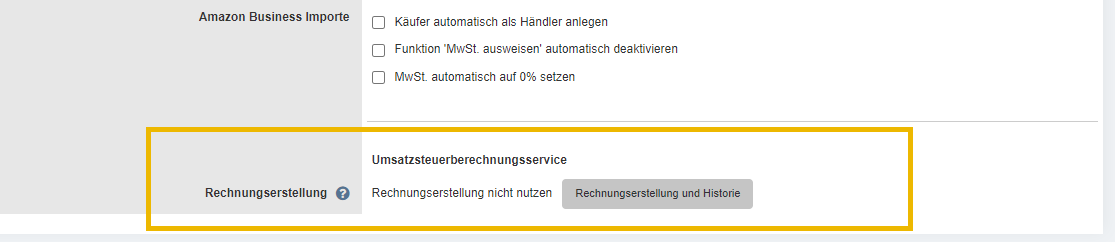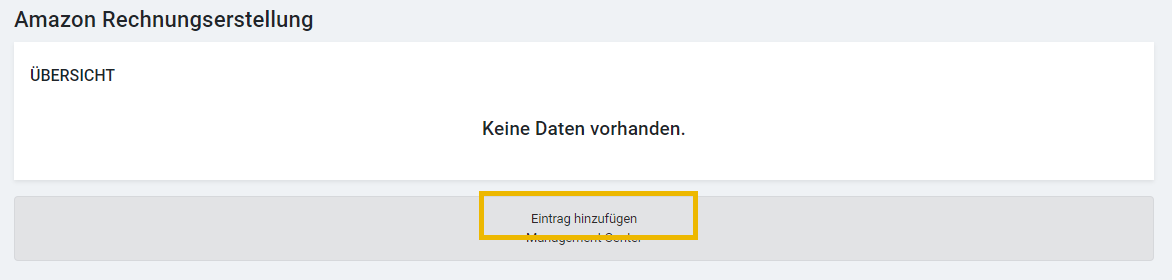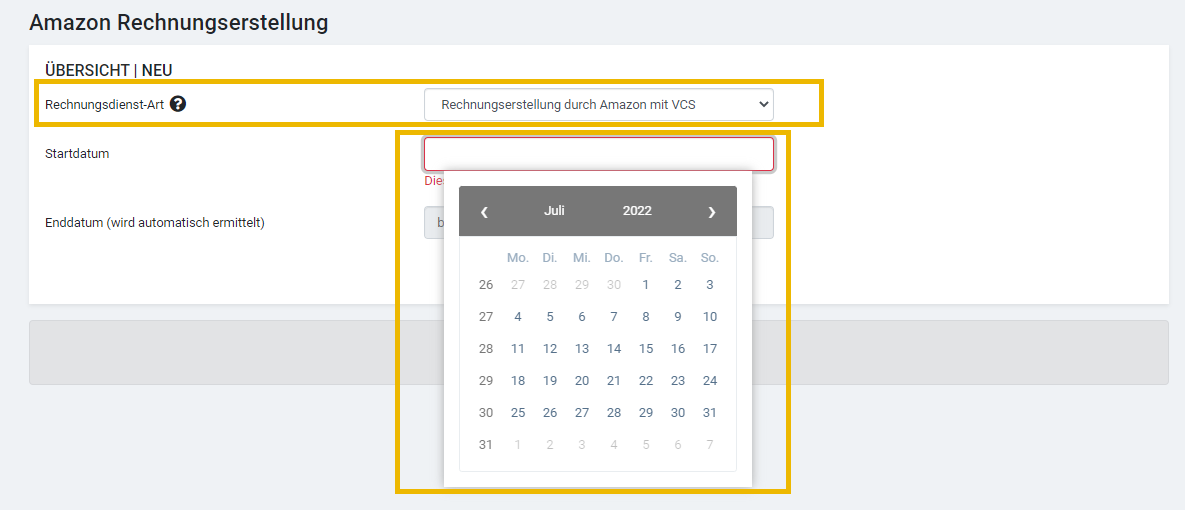Amazon VCS: Unterschied zwischen den Versionen
| (11 dazwischenliegende Versionen von 2 Benutzern werden nicht angezeigt) | |||
| Zeile 2: | Zeile 2: | ||
{{Info|Hinweise zu weiteren Verfahren der Rechnungserstellung:<br /> | {{Info|Hinweise zu weiteren Verfahren der Rechnungserstellung:<br /> | ||
| − | Amazon VCS-Lite<br />Wenn Sie den Umsatzsteuerberechnungsservice verwenden wollen, aber weiter den Rechnungsnummernkreislauf von Afterbuy verwenden wollen, dann wählen Sie im Seller Central bei der Anmeldung für den Umsatzsteuerberechnungsservice den Punkt "Ich werde meine eigenen Ust.-Rechnungen hochladen." [[Amazon_VCS_Lite|Hier | + | [[Amazon_VCS_Lite|Amazon VCS-Lite]]<br />Wenn Sie den Umsatzsteuerberechnungsservice verwenden wollen, aber weiter den Rechnungsnummernkreislauf von Afterbuy verwenden wollen, dann wählen Sie im Seller Central bei der Anmeldung für den Umsatzsteuerberechnungsservice den Punkt "Ich werde meine eigenen Ust.-Rechnungen hochladen." [[Amazon_VCS_Lite|Hier wird erläutert, was hierbei in Afterbuy zu beachten ist.]]<br /> |
| − | Amazon IDU<br />Wenn Sie Ihre Rechnungen unabhängig vom Amazon Umsatzsteuerberechnungsservice auf den Marktplatz hochladen und die Umsatzsteuer weiterhin von Afterbuy berechnen lassen wollen, bietet Afterbuy Ihnen eine dritte Option: den Invoice Document Uploader (IDU). Um diesen nutzen zu können, müssen Sie den Umsatzsteuer-Berechnungsservice von Amazon deaktivieren.}} | + | [[Amazon IDU]]<br />Wenn Sie Ihre Rechnungen unabhängig vom Amazon Umsatzsteuerberechnungsservice auf den Marktplatz hochladen und die Umsatzsteuer weiterhin von Afterbuy berechnen lassen wollen, bietet Afterbuy Ihnen eine dritte Option: den Invoice Document Uploader (IDU). Um diesen nutzen zu können, müssen Sie den Umsatzsteuer-Berechnungsservice von Amazon deaktivieren.}} |
}} | }} | ||
| − | == | + | == In Afterbuy aktivieren == |
| − | Gehen Sie über die Schnellnavigation über {{Breadcrumb|Konfiguration > Einstellungen > Amazon Datenzugriff|x}}. Bei der Option Rechnungserstellung klicken Sie auf | + | Gehen Sie über die Schnellnavigation über {{Breadcrumb|Konfiguration > Einstellungen > Amazon Datenzugriff|x}}. Bei der Option Rechnungserstellung klicken Sie auf {{AB:Button|Rechnungserstellung und Historie}}. |
| − | {{Img|filename= | + | {{Img|filename=Umsatzsteuerberechnungsservice001.png}} |
| − | Es öffnet sich das neue Fenster "Amazon Rechnungserstellung". Um Amazon VCS zu aktivieren, klicken Sie auf {{AB: | + | Es öffnet sich das neue Fenster "Amazon Rechnungserstellung". Um Amazon VCS zu aktivieren, klicken Sie auf {{AB:Link:Footer|Eintrag hinzufügen}}. |
| + | {{Img|filename=Umsatzsteuerberechnungsservice003.png}} | ||
| + | Hinterlegen Sie nun die erforderlichen Daten und klicken Sie anschließend auf {{AB:Button|Speichern}}. | ||
| + | {{Img|filename=Umsatzsteuerberechnungsservice004.png}} | ||
| − | + | == Auswirkungen auf die Verkaufsübersicht == | |
| + | Haben Sie in den Einstellungen definiert, dass Amazon Rechnungen für Sie druckt, dann wird im Rechnungsnummernfeld der Platzhalter "Amazon VCS Bestellung" hinterlegt. Die Amazon-Rechnungsnummer wird dann im Nachhinein über das Feld "externe Rechnungsnummer" hinterlegt. | ||
| + | {{Info|Drucken Sie eine Rechnung so lange nur der Platzhalter vorhanden ist, dann wird weiter dieser angezeigt und keine Afterbuy-Rechnungsnummer für den Vorgang vergeben. So wird sichergestellt, dass es nur eine, die Amazon-Rechnungsnummer, für den Vorgang vorliegt.}} | ||
| − | + | == Amazon-Rechnungsnummer in die Amazon-Verkäufe importieren == | |
| + | |||
| + | Die Amazon-Rechnungsnummern werden regelmäßig automatisch von Amazon abgerufen und in die Verkäufe importiert. Voraussetzung ist hierfür grundsätzlich ein Amazon API-Zeitintervall. (Per [[Einstellungen:Tarifwahl|Tarifwahl aktivierbar.]]) | ||
| + | |||
| + | Auch ein manuelles Abrufen der Amazon-Rechnungsnummern ist möglich. [[Amazon_Verkaufsimport#Bei_Amazon_VCS|Hier wird dies genauer erläutert.]] | ||
Aktuelle Version vom 13. Juli 2022, 09:36 Uhr
Amazon VCS-Lite
Wenn Sie den Umsatzsteuerberechnungsservice verwenden wollen, aber weiter den Rechnungsnummernkreislauf von Afterbuy verwenden wollen, dann wählen Sie im Seller Central bei der Anmeldung für den Umsatzsteuerberechnungsservice den Punkt "Ich werde meine eigenen Ust.-Rechnungen hochladen." Hier wird erläutert, was hierbei in Afterbuy zu beachten ist.
Wenn Sie Ihre Rechnungen unabhängig vom Amazon Umsatzsteuerberechnungsservice auf den Marktplatz hochladen und die Umsatzsteuer weiterhin von Afterbuy berechnen lassen wollen, bietet Afterbuy Ihnen eine dritte Option: den Invoice Document Uploader (IDU). Um diesen nutzen zu können, müssen Sie den Umsatzsteuer-Berechnungsservice von Amazon deaktivieren.
In Afterbuy aktivieren[Bearbeiten]
Gehen Sie über die Schnellnavigation über Konfiguration Einstellungen Amazon Datenzugriff. Bei der Option Rechnungserstellung klicken Sie auf .
Es öffnet sich das neue Fenster "Amazon Rechnungserstellung". Um Amazon VCS zu aktivieren, klicken Sie auf .
Hinterlegen Sie nun die erforderlichen Daten und klicken Sie anschließend auf .
Auswirkungen auf die Verkaufsübersicht[Bearbeiten]
Haben Sie in den Einstellungen definiert, dass Amazon Rechnungen für Sie druckt, dann wird im Rechnungsnummernfeld der Platzhalter "Amazon VCS Bestellung" hinterlegt. Die Amazon-Rechnungsnummer wird dann im Nachhinein über das Feld "externe Rechnungsnummer" hinterlegt.
Amazon-Rechnungsnummer in die Amazon-Verkäufe importieren[Bearbeiten]
Die Amazon-Rechnungsnummern werden regelmäßig automatisch von Amazon abgerufen und in die Verkäufe importiert. Voraussetzung ist hierfür grundsätzlich ein Amazon API-Zeitintervall. (Per Tarifwahl aktivierbar.)
Auch ein manuelles Abrufen der Amazon-Rechnungsnummern ist möglich. Hier wird dies genauer erläutert.